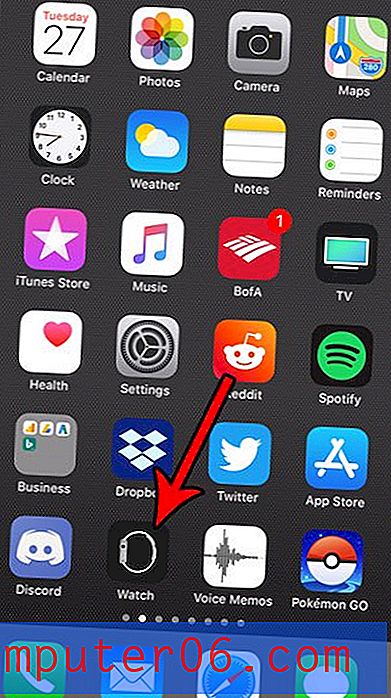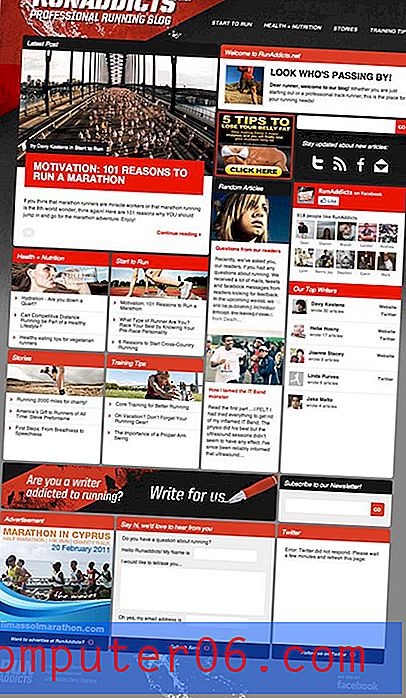Slik nummererer du automatisk rader i Excel 2010
Når du først oppretter et sett med data i Microsoft Excel 2010, er det sannsynligvis mye dataregistrering som skjer. Selv om dette i seg selv er en kjedelig aktivitet, kan det gjøres enda mer, hvis du bare skriver litt forskjellige verdier på hver rad. For eksempel “Produkt 1, Produkt 2, Produkt 3, ” osv. Ikke bare er dette irriterende, det kan også bruke seg til visse feil, avhengig av ferdighetene dine som maskinskriver og kompleksiteten i ordet som du gjentatte ganger skriver. Excel 2010 inneholder en funksjon som heter Autofill, men som du kan utnytte for å automatisk nummerere rader. Ved å skrive inn to verdier fra sekvensen din, kan du anmode om autofyll for å fullføre sekvensen, uansett hvor mange verdier du trenger.
Nummerverdier automatisk i en sekvens i Excel 2010
Dette er den perfekte løsningen hvis du legger inn sekvensielle verdier som følger et mønster. Bare skriv inn antall verdier som er nødvendige for å etablere mønsteret, og aktiver deretter Autofyll for å fullføre antallet verdier du trenger. Autofyll kan imidlertid ikke lese tankene. Hvis det ikke er noe merkbart mønster eller sekvens i settet med verdier som du har fremhevet, vil Excel ikke kunne fullføre verdiene dine automatisk.
Begynn med å åpne Excel-filen du vil nummerere automatisk.
1. Angi den første og andre verdien av sekvensen din i en kolonne. Hvis sekvensen din krever mer enn to verdier for å etablere seg, angir du antall nødvendige verdier.

2. Klikk på toppverdien, og dra musen for å velge resten av verdiene du nettopp skrev inn.
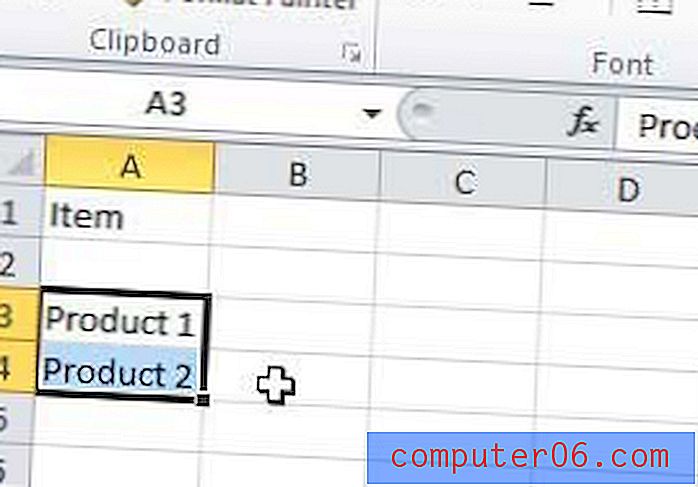
3. Klikk på fyllhåndtaket nederst til høyre i cellen. Musepekeren vil bytte til et + -symbol når du har plassert musen riktig.
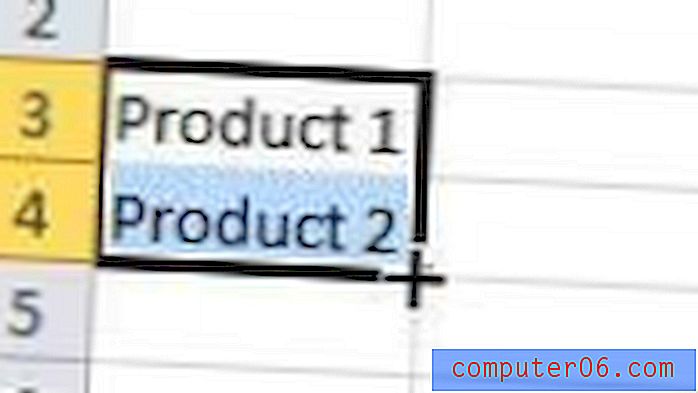
4. Dra markeringsboksen ned til forhåndsvisningsboksen indikerer det siste nummeret i sekvensen du vil lage, og slipp deretter museknappen. For eksempel vil jeg fylle celler i denne kolonnen til sekvensen viser verdien Produkt 10 .
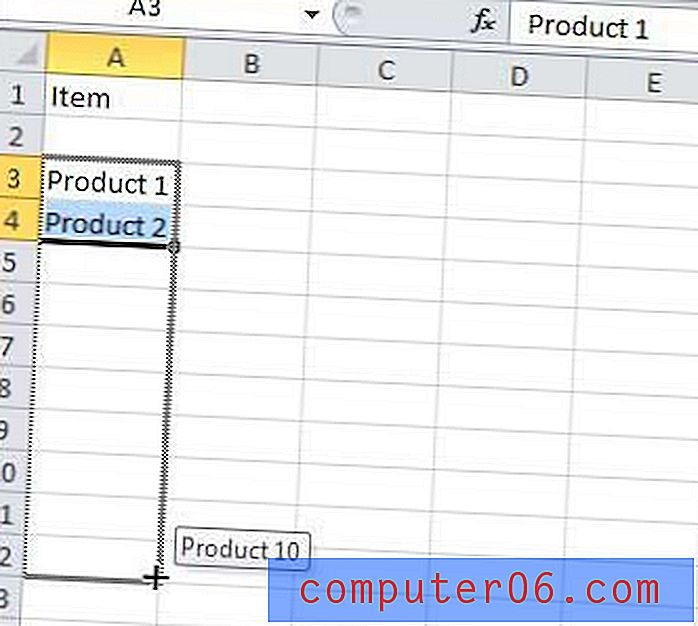
Du kan utvide sekvensen din ved å klikke på de siste verdiene og gjenta denne prosessen. Hvis Excel ikke kan bestemme sekvensen din, vil den ganske enkelt begynne å gjenta valget i cellene etter valget.